Exportación de los resultados de tabulación de costes a un archivo CSV
Puede exportar los resultados de tabulación de costes a un archivo con formato CSV. A continuación, podrá usar este archivo cuando necesite hacer un análisis detallado con herramientas como hojas de cálculo.
Puede exportar los resultados de tabulación de costes a un archivo CSV haciendo clic en el botón Exportar (Export) del cuadro de diálogo Tabulación de coste (Cost Tabulation).
 Nota
Nota
- Puede seleccionar los elementos para exportarlos a un archivo con formato CSV. Para obtener información detallada, consulte "Cuadro de diálogo Configuración de CSV."
-
Abra el cuadro de diálogo Tabulación de coste (Cost Tabulation).
Seleccione Tabulación de coste (Cost Tabulation) en Coste de trabajo (Job Cost) del menú Archivo (File) para abrir el cuadro de diálogo Tabulación de coste (Cost Tabulation).
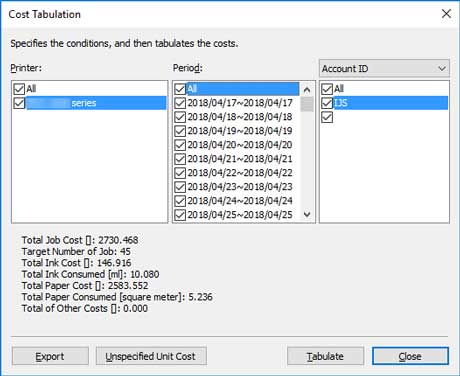
-
Establezca los criterios de tabulación.
Especifique la Impresora (Printer), Período (Period) e ID de cuenta (Account ID)/Departamento (ID2 de cuenta) (Department (Account ID2))/Propietario (Owner) para la tabulación de costes.
-
Haga clic en el botón Tabular (Tabulate).
Aparecerán los resultados de la tabulación de costes.
 Nota
Nota-
Si se hace clic en el botón Cancelar (Cancel) de la pantalla que muestra el progreso del procesamiento, se cancelan la tabulación y la adquisición, y se muestran los resultados de la tabulación en blanco.
-
Si hay incluso un registro en el objetivo de tabulación para el cual no se puede calcular un coste, porque el coste unitario no está establecido, aparecerá "No se pueden calcular los valores que deben tabularse porque no se ha config. un coste por unidad. (Cannot calculate the values to be tabulated because a unit cost has not been set.)".
-
Si se ha producido un desbordamiento de registros para un objetivo de tabulación, también aparecerá No se pueden calcular los valores que deben tabularse porque no se ha config. un coste por unidad. (Cannot calculate the values to be tabulated because a unit cost has not been set.)
-
-
Exporte los resultados de la tabulación de costes.
Haga clic en el botón Exportar (Export).
Especifique un nombre de archivo y un destino, y, a continuación, haga clic en el botón Guardar (Save).
Puede exportar los resultados de la tabulación a un archivo con formato CSV.
 Nota
Nota-
Si los resultados de la tabulación no aparecen, se desactiva el botón Exportar (Export).
-
